วิธีการเข้าถึงฮาร์ดไดรฟ์อีกครั้ง แก้ไขข้อผิดพลาดที่ไม่สามารถเปิดฮาร์ดไดรฟ์ได้

ในบทความนี้ เราจะแนะนำวิธีการกู้คืนการเข้าถึงฮาร์ดไดรฟ์ของคุณเมื่อเกิดข้อผิดพลาด มาดูกันเลย!
ใน 21 เซนต์ศตวรรษที่, สถานที่ที่ปลอดภัยที่สุดในการจัดเก็บข้อมูลไม่ได้อยู่ในตู้เก็บของเหล็กหนัก แต่ในการให้บริการจัดเก็บข้อมูลแบบคลาวด์ที่มองไม่เห็นเช่น Google ไดรฟ์ ในช่วงไม่กี่ปีที่ผ่านมา Google ไดรฟ์ได้กลายเป็นบริการจัดเก็บข้อมูลบนคลาวด์ในอุดมคติ ทำให้ผู้ใช้สามารถอัปโหลดและแชร์รายการต่างๆ ได้อย่างง่ายดาย แต่ด้วยบัญชี Google ที่เชื่อมโยงกับบุคคลคนเดียวมากขึ้น ผู้คนจึงพยายามย้ายข้อมูลจากบัญชี Google ไดรฟ์หนึ่งไปยังอีกบัญชีหนึ่ง แต่ไม่ประสบความสำเร็จมากนัก หากสิ่งนี้ดูเหมือนปัญหาของคุณ ต่อไปนี้คือคำแนะนำเกี่ยวกับวิธีย้ายไฟล์จาก Google ไดรฟ์เครื่องหนึ่งไปยังอีกเครื่องหนึ่ง
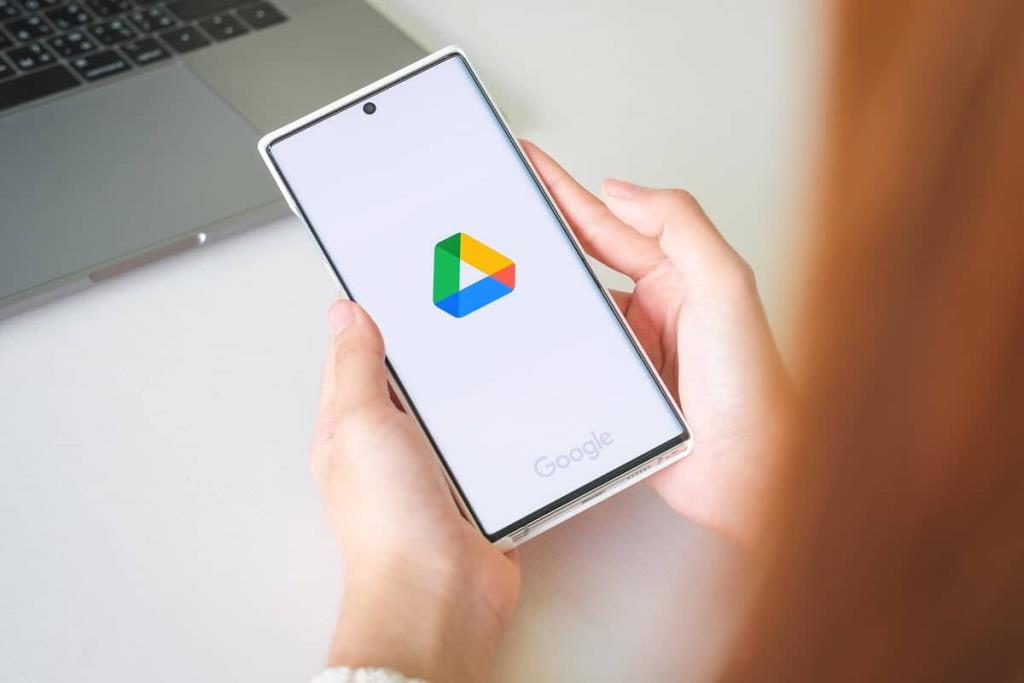
สารบัญ
Google ไดรฟ์นั้นยอดเยี่ยม แต่เช่นเดียวกับทุกสิ่งฟรี ไดรฟ์จำกัดปริมาณข้อมูลที่ผู้ใช้สามารถจัดเก็บได้ หลังจากความจุสูงสุด 15 GB ผู้ใช้จะไม่สามารถอัปโหลดไฟล์ไปยัง Google ไดรฟ์ได้อีกต่อไป ปัญหานี้สามารถแก้ไขได้ด้วยการสร้างบัญชี Google หลายบัญชีและแยกข้อมูลของคุณระหว่างสองบัญชี นั่นคือสิ่งที่จำเป็นต้องย้ายข้อมูลจาก Google Drive หนึ่งไปยังอีกที่หนึ่ง นอกจากนี้ ขั้นตอนนี้ยังสามารถใช้ได้หากคุณกำลังลบบัญชี Google และจัดเก็บข้อมูลในตำแหน่งอื่นอย่างปลอดภัย จากที่กล่าวมา อ่านต่อไปเพื่อดูว่าคุณสามารถส่งไฟล์จาก Google ไดรฟ์หนึ่งไปยังอีกที่หนึ่งได้อย่างไร
Google ไดรฟ์มีคุณสมบัติการแชร์ที่ช่วยให้ผู้ใช้สามารถแชร์ไฟล์ไปยังบัญชีต่างๆ ได้ แม้ว่าฟีเจอร์นี้จะใช้เพื่อให้ผู้อื่นเข้าถึงข้อมูลของคุณเป็นหลัก แต่ก็สามารถแก้ไขได้ด้วยวิธีบางอย่างเพื่อถ่ายโอนข้อมูลจากบัญชีหนึ่งไปยังอีกบัญชีหนึ่งได้อย่างง่ายดาย วิธีถ่ายโอนไฟล์ระหว่างบัญชี Google บนพีซีของคุณโดยใช้ตัวเลือกการแชร์:
1. ไปที่เว็บไซต์Google Driveและเข้าสู่ระบบด้วยข้อมูลรับรอง Gmail ของคุณ
2. ในไดรฟ์ของคุณ ให้เปิด โฟลเดอร์ที่คุณต้องการโอนไปยังบัญชีอื่นของคุณ
3. ที่ด้านบนของโฟลเดอร์ ถัดจากชื่อ คุณจะเห็นสัญลักษณ์ที่แสดงถึงคนสองคน ; คลิก เพื่อเปิดเมนูแชร์
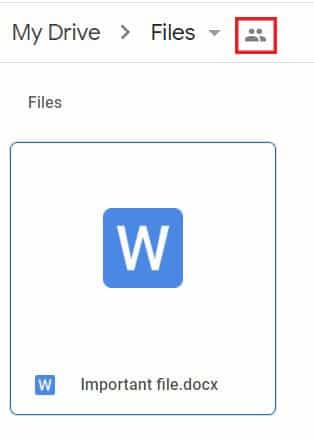
4. พิมพ์ชื่อบัญชีที่คุณต้องการโอนไฟล์ไปในส่วน'เพิ่มกลุ่มหรือบุคคล'
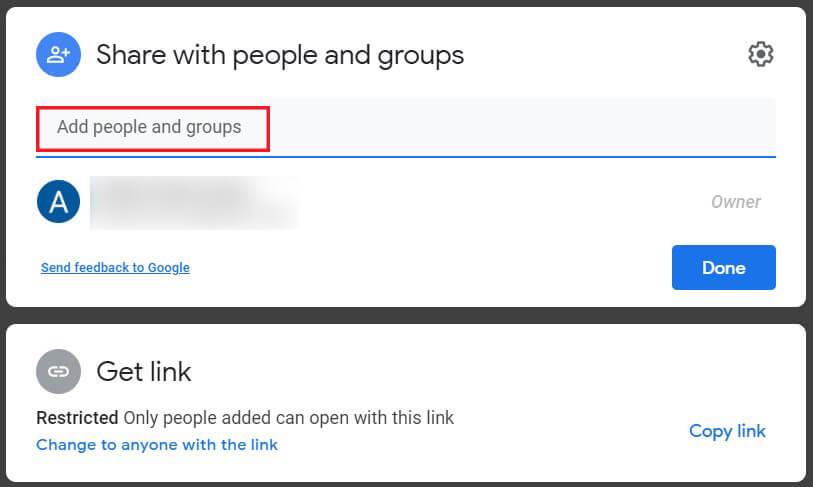
5. เมื่อเพิ่มบัญชีแล้ว ให้คลิกที่ส่ง
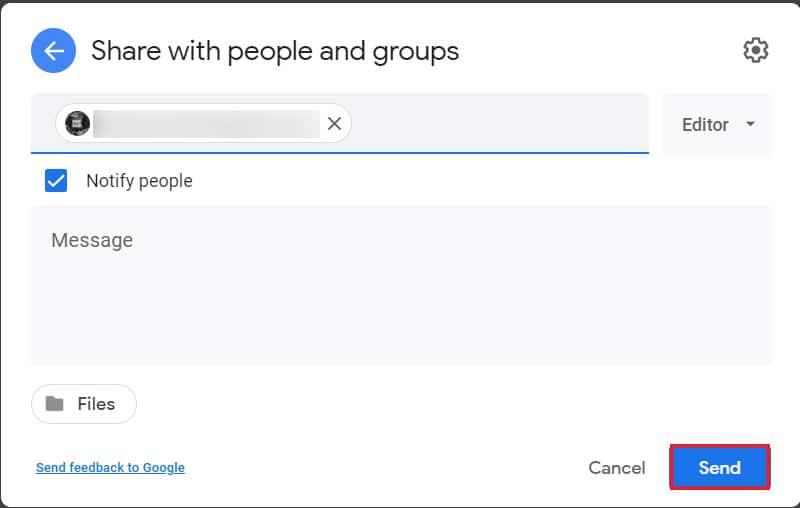
6. บุคคลนั้นจะถูกเพิ่มในไดรฟ์
7. อีกครั้งคลิกที่ตัวเลือกตั้งค่าการแชร์
8. คุณจะเห็นชื่อบัญชีที่สองของคุณด้านล่างบัญชีหลักของคุณ คลิกที่รายการดรอปดาวน์ทางด้านขวาที่เขียนว่า'ตัวแก้ไข'
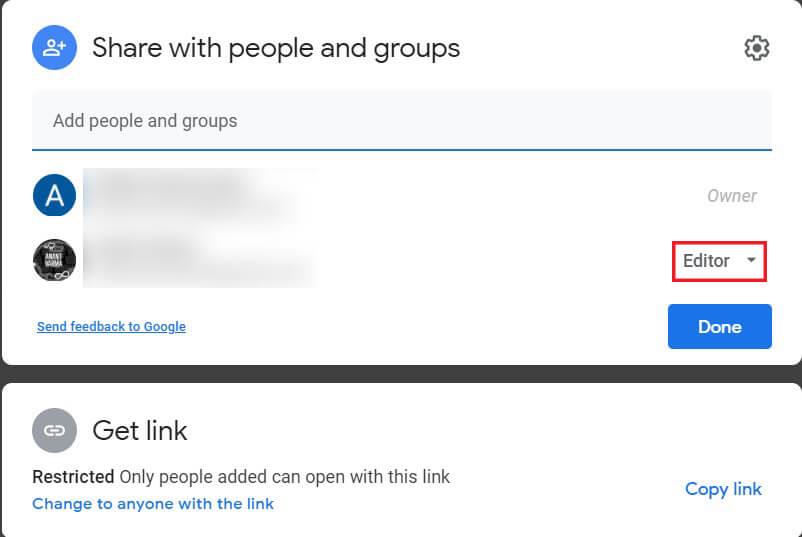
9. จากรายการตัวเลือกที่มี คุณจะพบตัวเลือกว่า'ทำให้เจ้าของ' คลิกที่ตัวเลือกนั้นเพื่อดำเนินการต่อ
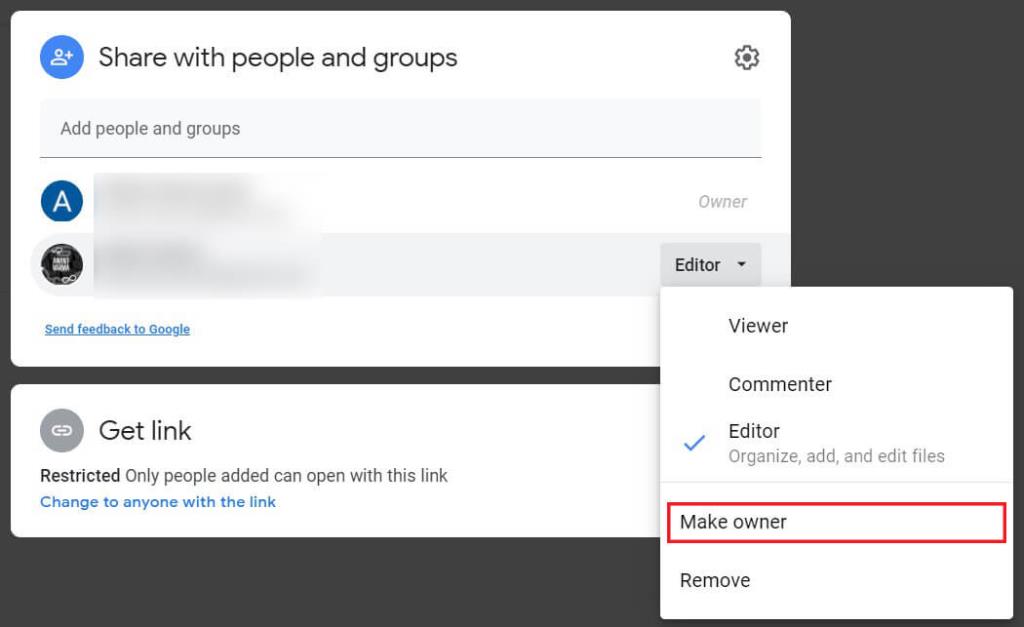
10. หน้าจอป๊อปอัปจะปรากฏขึ้นเพื่อขอให้คุณยืนยันการตัดสินใจของคุณ คลิก ที่ 'ใช่'เพื่อยืนยัน
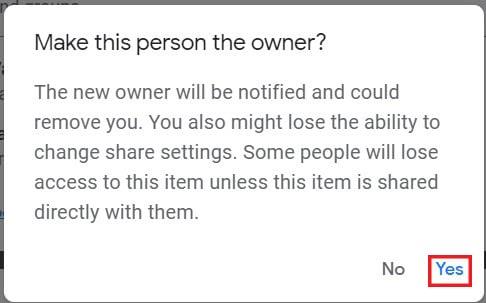
11. ตอนนี้เปิดบัญชี Google Drive ที่เชื่อมโยงกับที่อยู่ Gmail ที่สองของคุณ ในไดรฟ์ คุณจะเห็นโฟลเดอร์ที่คุณเพิ่งโอนมาจากบัญชีก่อนหน้า
12. ตอนนี้คุณสามารถลบโฟลเดอร์ออกจากบัญชี Google Drive หลักของคุณได้ เนื่องจากข้อมูลทั้งหมดถูกโอนไปยังบัญชีใหม่ของคุณแล้ว
ความสะดวกสบายของสมาร์ทโฟนได้ขยายไปยังทุกโดเมน รวมถึง Google ไดรฟ์ แอปพลิเคชันที่เก็บข้อมูลบนคลาวด์กำลังเป็นที่นิยมมากขึ้นเรื่อยๆ ในสมาร์ทโฟน โดยผู้ใช้ส่วนใหญ่ใช้แอปเพื่อบันทึกและแชร์ไฟล์เท่านั้น ขออภัย คุณลักษณะของการกำหนดความเป็นเจ้าของไม่สามารถใช้ได้ในแอปพลิเคชันมือถือของ Google ไดรฟ์ แต่มีวิธีแก้ปัญหาสำหรับปัญหานี้
1. บนสมาร์ทโฟนของคุณ เปิดแอปพลิเคชันมือถือGoogle ไดรฟ์
2. เปิดไฟล์ที่คุณต้องการในการถ่ายโอนและที่มุมขวาบนของหน้าจอแตะที่จุดสามจุด
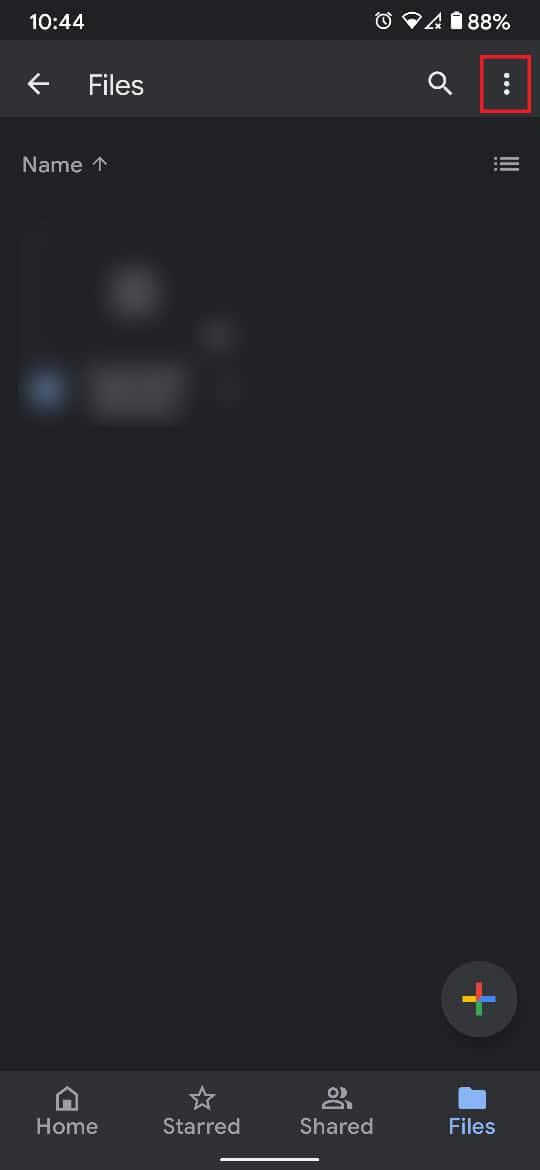
3. สิ่งนี้จะเปิดเผยตัวเลือกทั้งหมดที่เกี่ยวข้องกับไดรฟ์ จากรายการ แตะ'แชร์'
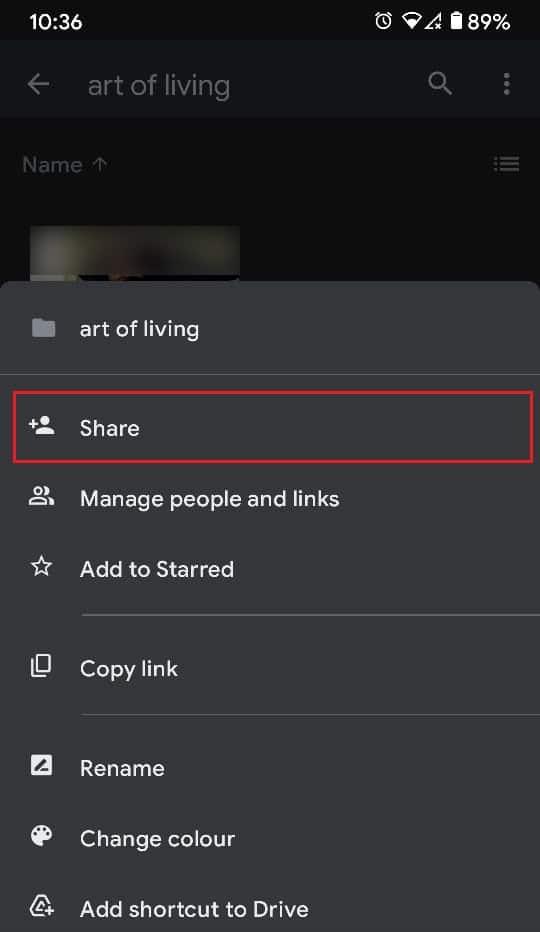
4. ในกล่องข้อความที่ปรากฏขึ้น ให้พิมพ์ชื่อบัญชีที่คุณต้องการโอนไฟล์
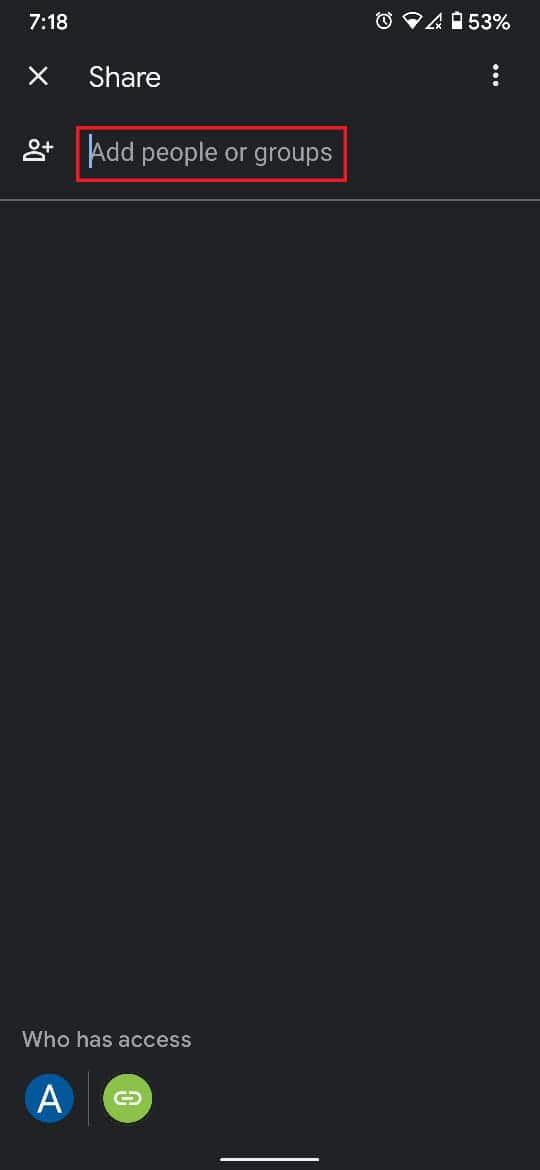
5. ตรวจสอบให้แน่ใจว่าการกำหนดใต้ชื่อบัญชีระบุว่า'ผู้แก้ไข'
6. ที่มุมล่างขวาของหน้าจอ ให้แตะที่ไอคอนส่งเพื่อแชร์ไฟล์
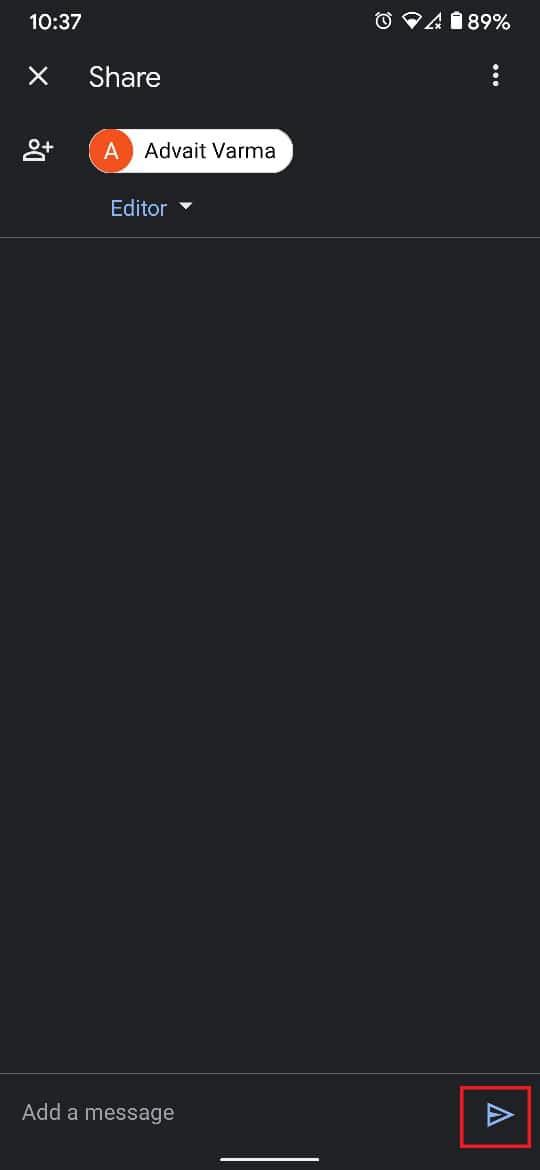
7. ตอนนี้ กลับไปที่หน้าจอหลักของ Google Drive แล้วแตะที่รูปโปรไฟล์ Googleของคุณที่มุมบนขวาของหน้าจอ
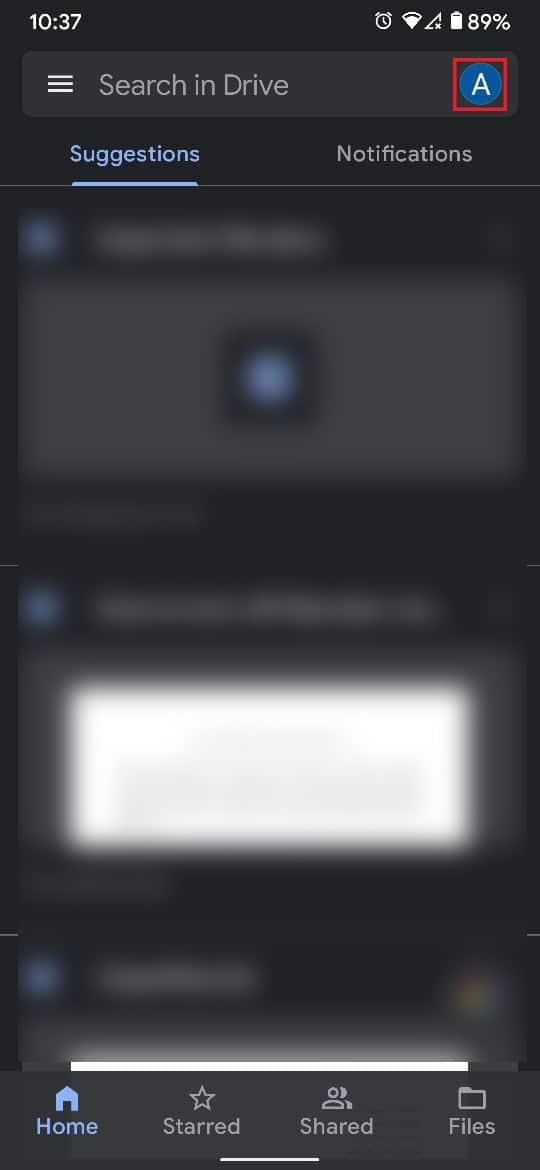
8. เพิ่มบัญชีที่คุณเพิ่งแชร์ไฟล์ด้วย หากมีบัญชีในอุปกรณ์ของคุณอยู่แล้ว ให้เปลี่ยนไปใช้ Google ไดรฟ์ของบัญชีรอง
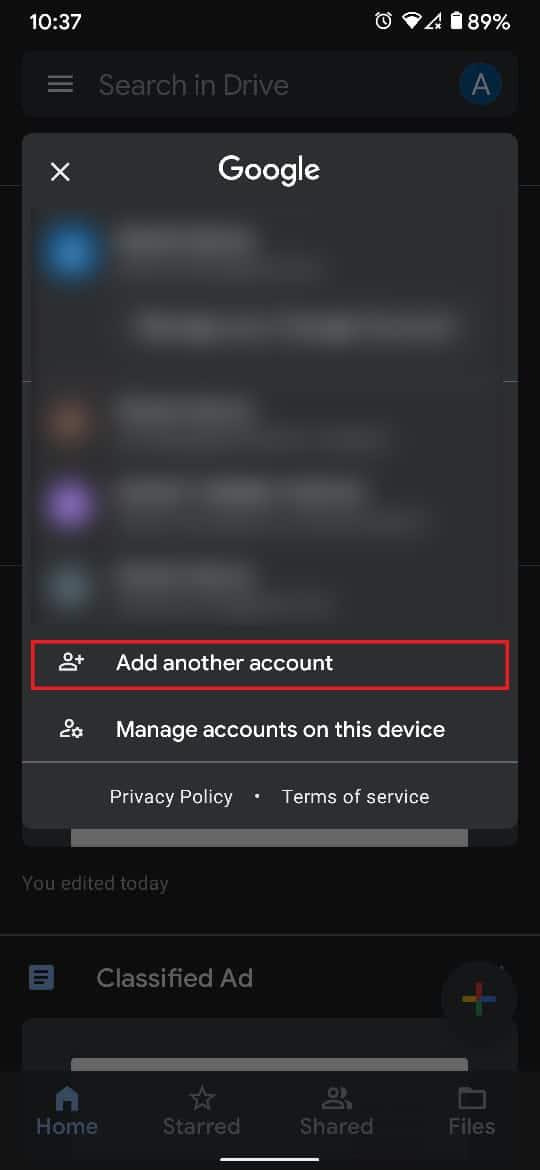
9. ภายในบัญชี Google Drive บัญชีที่สอง ให้แตะที่ตัวเลือกที่ชื่อว่า'แชร์แล้ว'ในแผงด้านล่าง
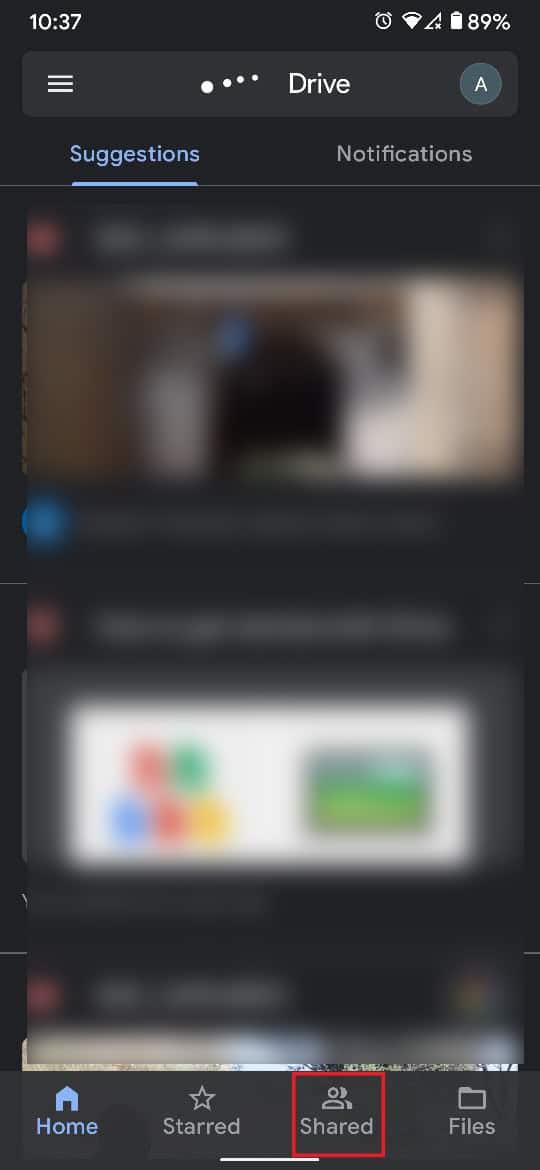
10. โฟลเดอร์ที่ใช้ร่วมกันควรปรากฏที่นี่ เปิดโฟลเดอร์และเลือก ไฟล์ทั้งหมดที่มีอยู่
11. แตะที่จุดสามจุดที่มุมบนขวา
12. จากรายการตัวเลือกที่ปรากฏขึ้น ให้แตะที่'ย้าย'เพื่อดำเนินการต่อ
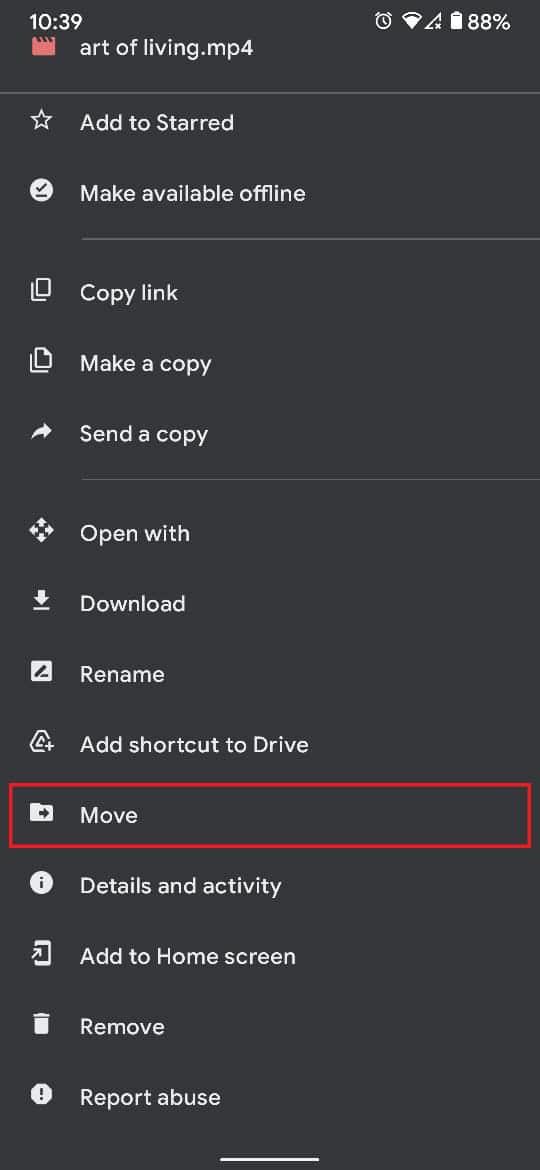
13. บนหน้าจอที่แสดงสถานที่ต่างๆ ให้เลือก'ไดรฟ์ของฉัน'
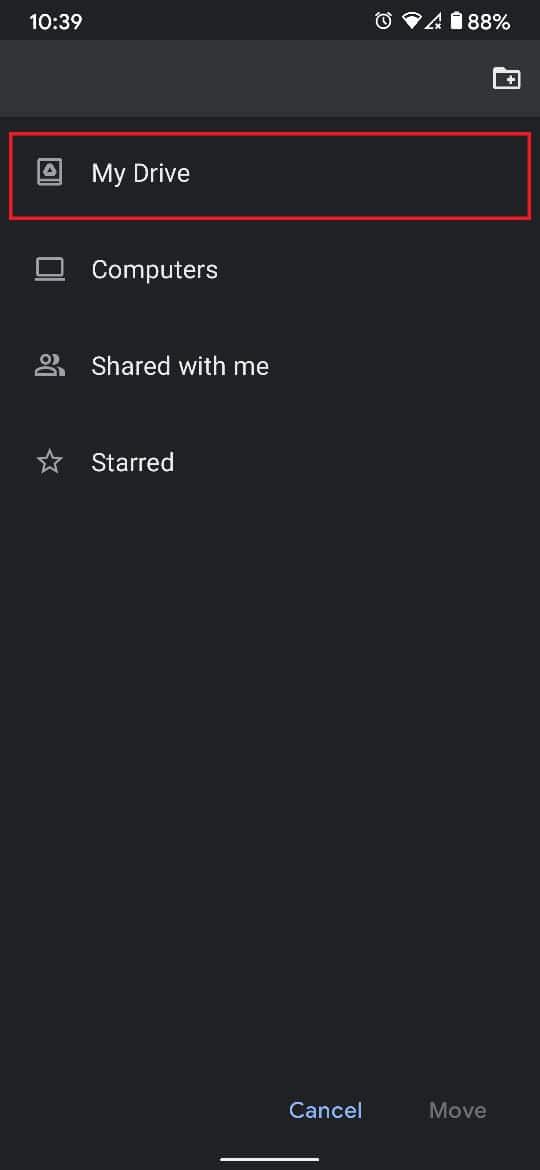
14. ที่มุมบนขวาของหน้าจอ ให้แตะที่โฟลเดอร์ที่มีไอคอนเครื่องหมายบวกเพื่อสร้างโฟลเดอร์ใหม่ หากมีโฟลเดอร์ว่างอยู่แล้ว คุณสามารถย้ายไฟล์ไปที่นั่นได้
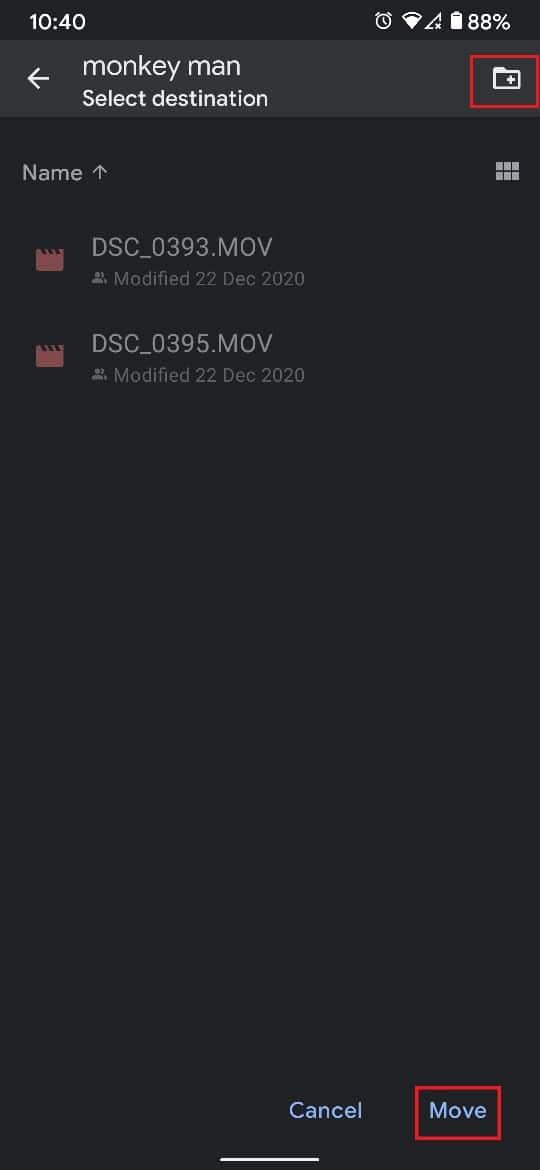
15. เมื่อเลือกโฟลเดอร์แล้ว ให้แตะที่'ย้าย'ที่มุมล่างขวาของหน้าจอ
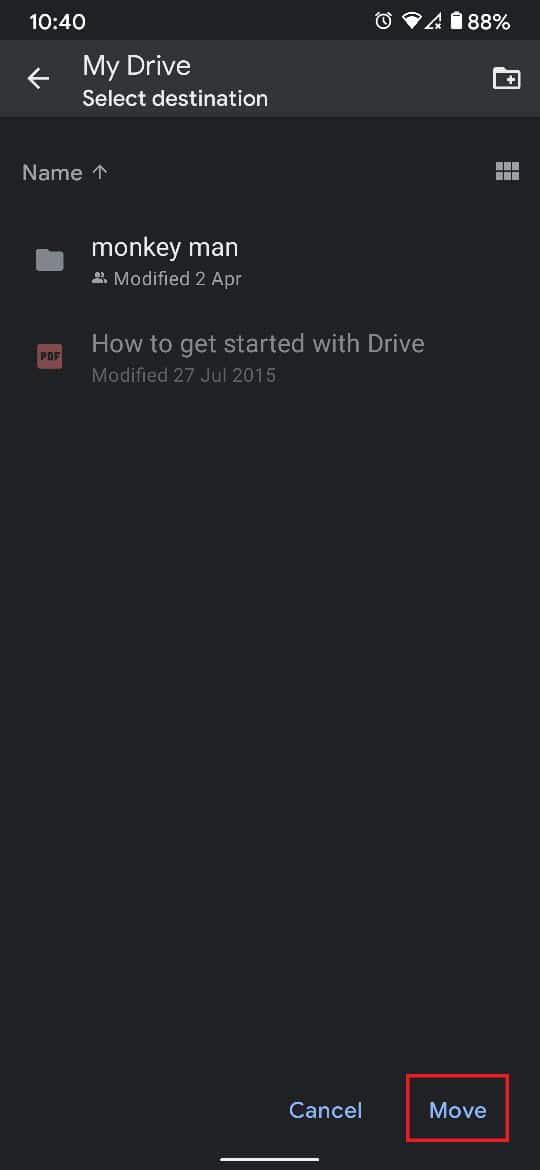
16. หน้าต่างป๊อปอัปจะปรากฏขึ้นเพื่อแจ้งให้ทราบเกี่ยวกับผลที่ตามมาของการย้าย แตะที่'ย้าย'เพื่อดำเนินการให้เสร็จสิ้น
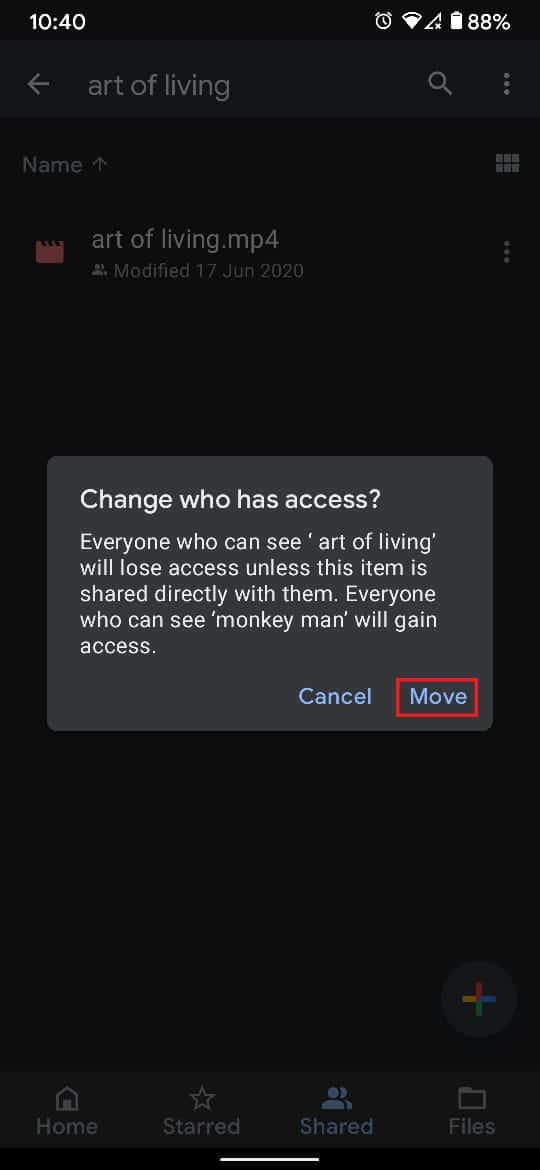
17. ไฟล์ของคุณจะถูกย้ายจาก Google Drive หนึ่งไปยังอีกที่หนึ่งได้สำเร็จ
อ่านเพิ่มเติม: วิธีคืนค่าการสำรองข้อมูล Whatsapp จาก Google Drive ไปยัง iPhone
MultCloud เป็นบริการของบุคคลที่สามที่ช่วยให้ผู้ใช้สามารถจัดระเบียบและจัดการบัญชีที่เก็บข้อมูลบนคลาวด์ทั้งหมดได้ในที่เดียว เมื่อใช้ MultCloud คุณสามารถถ่ายโอนไฟล์ทั้งหมดของคุณจาก Google Drive หนึ่งไปยังอีกที่หนึ่ง
1. หัวหน้าในMultCloudเว็บไซต์และสร้างบัญชีฟรี
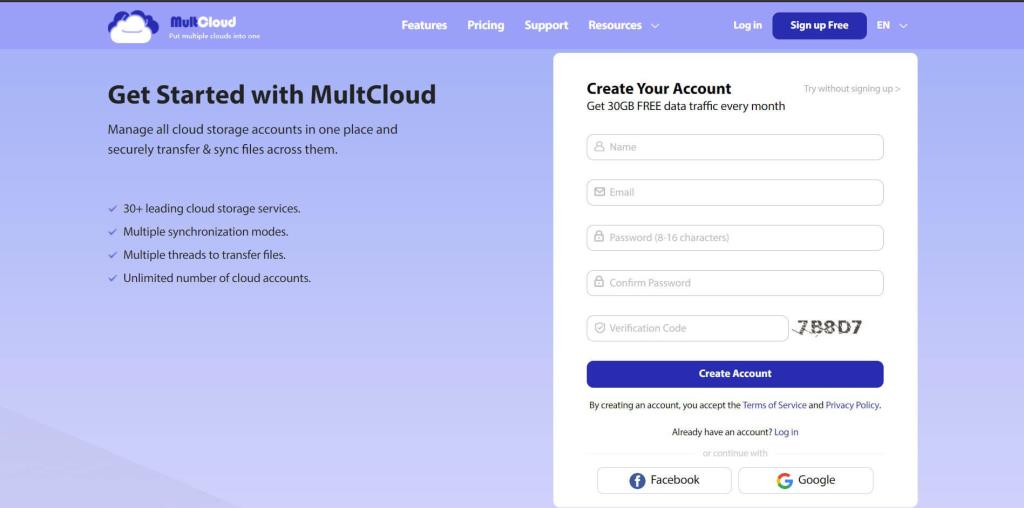
2. บนหน้าจอโฮมเพจ ให้คลิกที่ตัวเลือก'เพิ่มบริการคลาวด์'ในแผงด้านซ้าย
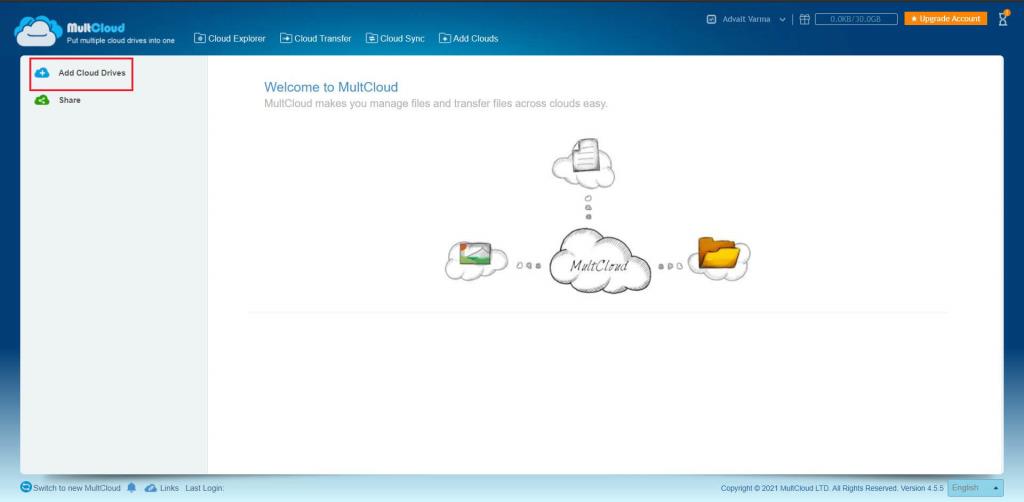
3. คลิกที่Google Driveแล้วคลิก'Next'เพื่อดำเนินการต่อ
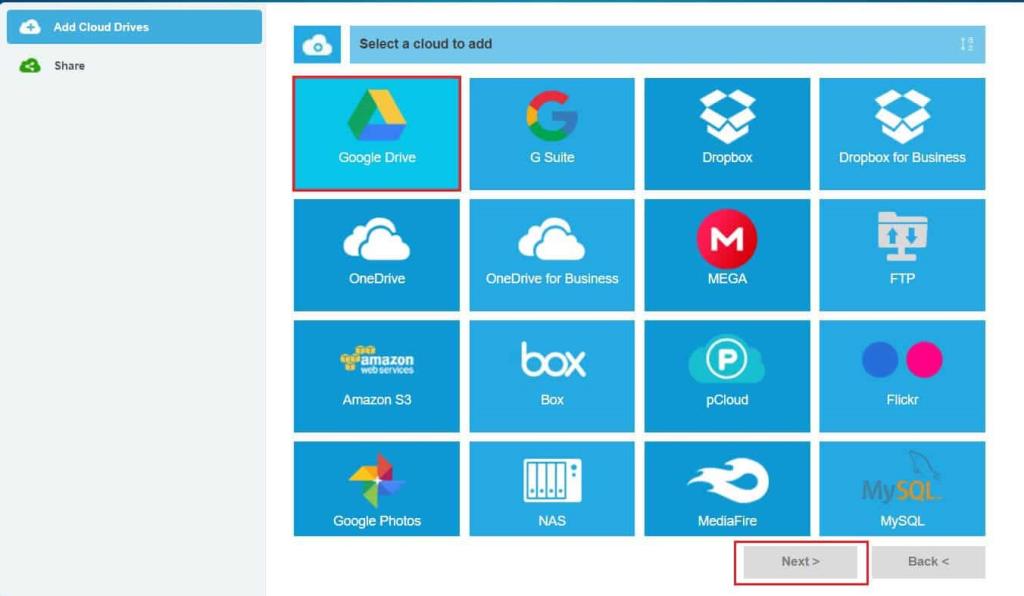
4. คุณสามารถเปลี่ยนชื่อที่แสดงของบัญชี Google ไดรฟ์และเพิ่มบัญชีได้ตามต้องการ
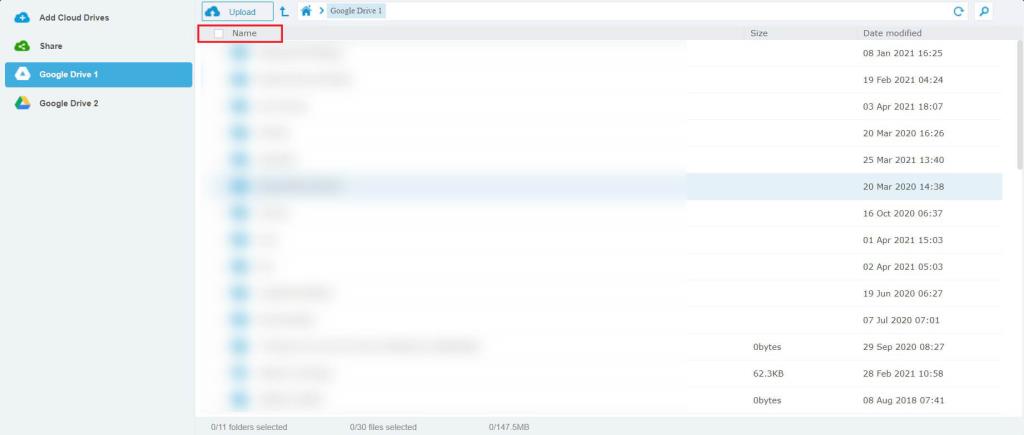
5. คุณจะถูกโอนไปยังGoogle หน้าลงชื่อเข้าใช้ เพิ่มบัญชีที่คุณเลือกและทำซ้ำขั้นตอนเพื่อเพิ่มบัญชีที่สองด้วย
6. เมื่อทั้งสองบัญชีได้รับการเพิ่มคลิกที่บัญชี Google ไดรฟ์หลัก
7. ไฟล์และโฟลเดอร์ทั้งหมดของคุณจะแสดงที่นี่ คลิกที่ตัวเลือก'ชื่อ'เหนือไฟล์เพื่อเลือกไฟล์และโฟลเดอร์ทั้งหมด
8. คลิกขวาที่การเลือกและคลิก'คัดลอกไปยัง'เพื่อดำเนินการต่อ
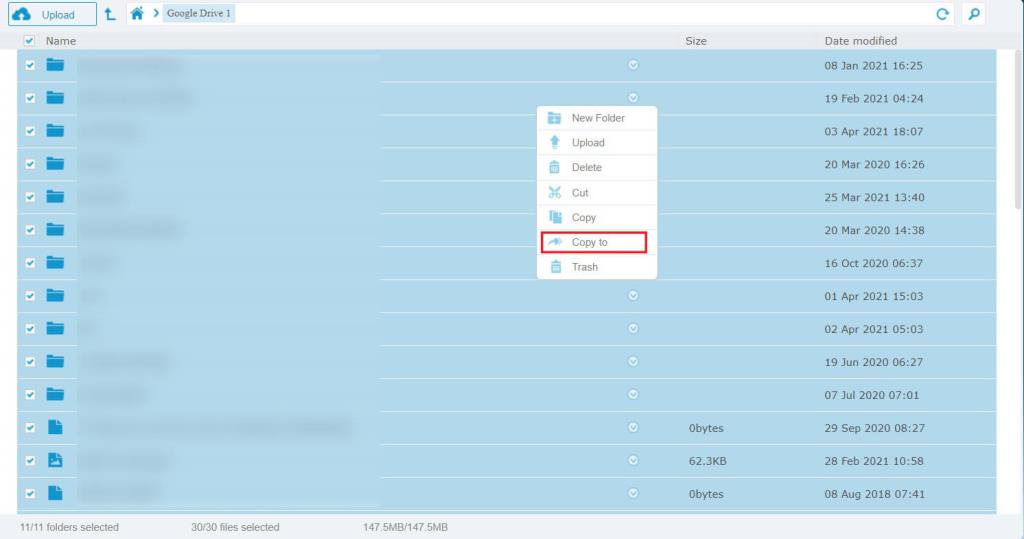
9. ในหน้าต่างที่ปรากฏขึ้นให้คลิกที่Google ไดรฟ์ 2 (บัญชีสำรองของคุณ) และจากนั้นคลิกที่การถ่ายโอน
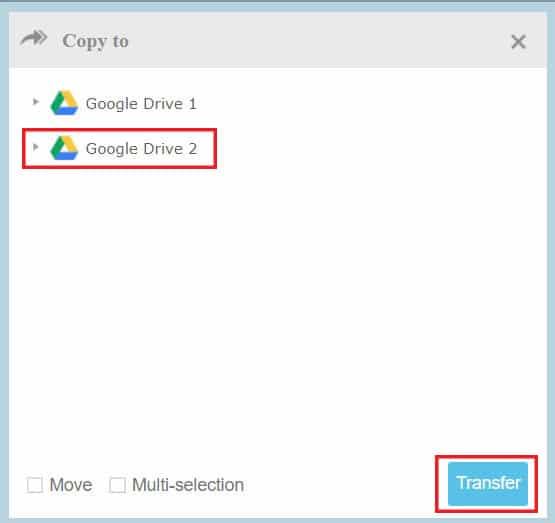
10. ไฟล์ทั้งหมดของคุณจะถูกคัดลอกไปยังบัญชี Google Drive บัญชีที่สองของคุณ คุณลบไฟล์ออกจากบัญชีไดรฟ์หลักเพื่อดำเนินการโอนให้เสร็จสิ้นได้
แม้ว่าวิธีการที่กล่าวข้างต้นเป็นวิธีที่สะดวกอย่างยิ่งในการถ่ายโอนข้อมูลระหว่างบัญชี Google ไดรฟ์ แต่ก็ยังมีวิธีการเพิ่มเติมที่คุณสามารถลองใช้ได้เสมอ
1. ดาวน์โหลดและอัปโหลดไฟล์ทั้งหมดอีกครั้ง:นี่อาจเป็นวิธีที่ชัดเจนที่สุดในการถ่ายโอนไฟล์จากบัญชีหนึ่งไปยังอีกบัญชีหนึ่ง หากการเชื่อมต่ออินเทอร์เน็ตของคุณช้า กระบวนการนี้อาจยุ่งยากและใช้เวลานานมาก แต่สำหรับเครือข่ายที่เร็วขึ้น สิ่งนี้น่าจะใช้ได้ดี
2. ใช้คุณลักษณะ Google Takeout : คุณลักษณะGoogle Takeoutช่วยให้ผู้ใช้สามารถส่งออกข้อมูล Google ทั้งหมดของตนในไฟล์เก็บถาวรที่ดาวน์โหลดได้ บริการนี้มีประโยชน์มากและช่วยให้ผู้ใช้ดาวน์โหลดข้อมูลต่างๆ ร่วมกันได้ เมื่อดาวน์โหลดแล้ว คุณสามารถอัปโหลดไฟล์ไปยังบัญชี Google ใหม่ได้
ด้วยเหตุนี้ คุณจึงเชี่ยวชาญทักษะการย้ายข้อมูลโฟลเดอร์ Google ไดรฟ์ ครั้งต่อไปที่คุณพบว่าตัวเองไม่มีเนื้อที่ว่างในไดรฟ์ ให้สร้างบัญชี Google อื่นและทำตามขั้นตอนที่กล่าวถึงข้างต้น
ที่แนะนำ:
เราหวังว่าคู่มือนี้จะเป็นประโยชน์ และคุณสามารถย้ายไฟล์จาก Google ไดรฟ์หนึ่งไปยังอีกที่หนึ่งได้ หากคุณยังคงมีข้อสงสัยใดๆ เกี่ยวกับบทความนี้ โปรดอย่าลังเลที่จะถามพวกเขาในส่วนความคิดเห็น
ในบทความนี้ เราจะแนะนำวิธีการกู้คืนการเข้าถึงฮาร์ดไดรฟ์ของคุณเมื่อเกิดข้อผิดพลาด มาดูกันเลย!
แวบแรก AirPods ก็ดูเหมือนหูฟังไร้สายแบบ True Wireless ทั่วไป แต่ทุกอย่างเปลี่ยนไปเมื่อค้นพบฟีเจอร์บางอย่างที่ไม่ค่อยมีใครรู้จัก
Apple ได้เปิดตัว iOS 26 ซึ่งเป็นการอัปเดตครั้งใหญ่ด้วยดีไซน์กระจกฝ้าใหม่เอี่ยม ประสบการณ์ที่ชาญฉลาดยิ่งขึ้น และการปรับปรุงแอพที่คุ้นเคย
นักศึกษาจำเป็นต้องมีแล็ปท็อปเฉพาะทางสำหรับการเรียน ไม่เพียงแต่จะต้องมีพลังเพียงพอที่จะทำงานได้ดีในสาขาวิชาที่เลือกเท่านั้น แต่ยังต้องมีขนาดกะทัดรัดและน้ำหนักเบาพอที่จะพกพาไปได้ตลอดวัน
การเพิ่มเครื่องพิมพ์ลงใน Windows 10 เป็นเรื่องง่าย แม้ว่ากระบวนการสำหรับอุปกรณ์แบบมีสายจะแตกต่างจากอุปกรณ์ไร้สายก็ตาม
อย่างที่ทราบกันดีว่า RAM เป็นส่วนประกอบฮาร์ดแวร์ที่สำคัญมากในคอมพิวเตอร์ ทำหน้าที่เป็นหน่วยความจำในการประมวลผลข้อมูล และเป็นปัจจัยที่กำหนดความเร็วของแล็ปท็อปหรือพีซี ในบทความด้านล่างนี้ WebTech360 จะแนะนำวิธีการตรวจสอบข้อผิดพลาดของ RAM โดยใช้ซอฟต์แวร์บน Windows
สมาร์ททีวีเข้ามาครองโลกอย่างแท้จริง ด้วยคุณสมบัติที่ยอดเยี่ยมมากมายและการเชื่อมต่ออินเทอร์เน็ต เทคโนโลยีได้เปลี่ยนแปลงวิธีการชมทีวีของเรา
ตู้เย็นเป็นเครื่องใช้ไฟฟ้าที่คุ้นเคยในครัวเรือน ตู้เย็นโดยทั่วไปจะมี 2 ช่อง โดยช่องแช่เย็นจะมีขนาดกว้างขวางและมีไฟที่เปิดอัตโนมัติทุกครั้งที่ผู้ใช้งานเปิด ในขณะที่ช่องแช่แข็งจะแคบและไม่มีไฟส่องสว่าง
เครือข่าย Wi-Fi ได้รับผลกระทบจากปัจจัยหลายประการนอกเหนือจากเราเตอร์ แบนด์วิดท์ และสัญญาณรบกวน แต่ยังมีวิธีชาญฉลาดบางอย่างในการเพิ่มประสิทธิภาพเครือข่ายของคุณ
หากคุณต้องการกลับไปใช้ iOS 16 ที่เสถียรบนโทรศัพท์ของคุณ นี่คือคำแนะนำพื้นฐานในการถอนการติดตั้ง iOS 17 และดาวน์เกรดจาก iOS 17 เป็น 16
โยเกิร์ตเป็นอาหารที่ยอดเยี่ยม กินโยเกิร์ตทุกวันดีจริงหรือ? เมื่อคุณกินโยเกิร์ตทุกวัน ร่างกายจะเปลี่ยนแปลงไปอย่างไรบ้าง? ลองไปหาคำตอบไปด้วยกัน!
บทความนี้จะกล่าวถึงประเภทของข้าวที่มีคุณค่าทางโภชนาการสูงสุดและวิธีเพิ่มประโยชน์ด้านสุขภาพจากข้าวที่คุณเลือก
การกำหนดตารางเวลาการนอนและกิจวัตรประจำวันก่อนเข้านอน การเปลี่ยนนาฬิกาปลุก และการปรับเปลี่ยนการรับประทานอาหารเป็นมาตรการบางประการที่จะช่วยให้คุณนอนหลับได้ดีขึ้นและตื่นนอนตรงเวลาในตอนเช้า
ขอเช่าหน่อยคะ! Landlord Sim เป็นเกมจำลองมือถือบน iOS และ Android คุณจะเล่นเป็นเจ้าของอพาร์ทเมนท์และเริ่มให้เช่าอพาร์ทเมนท์โดยมีเป้าหมายในการอัพเกรดภายในอพาร์ทเมนท์ของคุณและเตรียมพร้อมสำหรับผู้เช่า
รับรหัสเกม Bathroom Tower Defense Roblox และแลกรับรางวัลสุดน่าตื่นเต้น พวกเขาจะช่วยคุณอัพเกรดหรือปลดล็อคหอคอยที่สร้างความเสียหายได้มากขึ้น













